Non utilizzi più il tuo account Google e vorresti eliminarlo ma non sai come fare? Hai provato a entrare nel tuo profilo ma non trovi il modo per cancellarlo? Può capitare! Anch’io effettivamente ho dovuto cercare il modo perchè non è molto chiaro.
Se vuoi sapere come eliminare facilmente il tuo account Google, in questa guida ti darò tutte le informazioni che cerchi. In particolare, ti insegnerò come farlo sia su dispostivi Android, iPhone, da PC e su Chrome. Inoltre, troverai una sezione dedicata al procedimento per rimuovere account Google da Gmail da dispositivi mobili e PC.
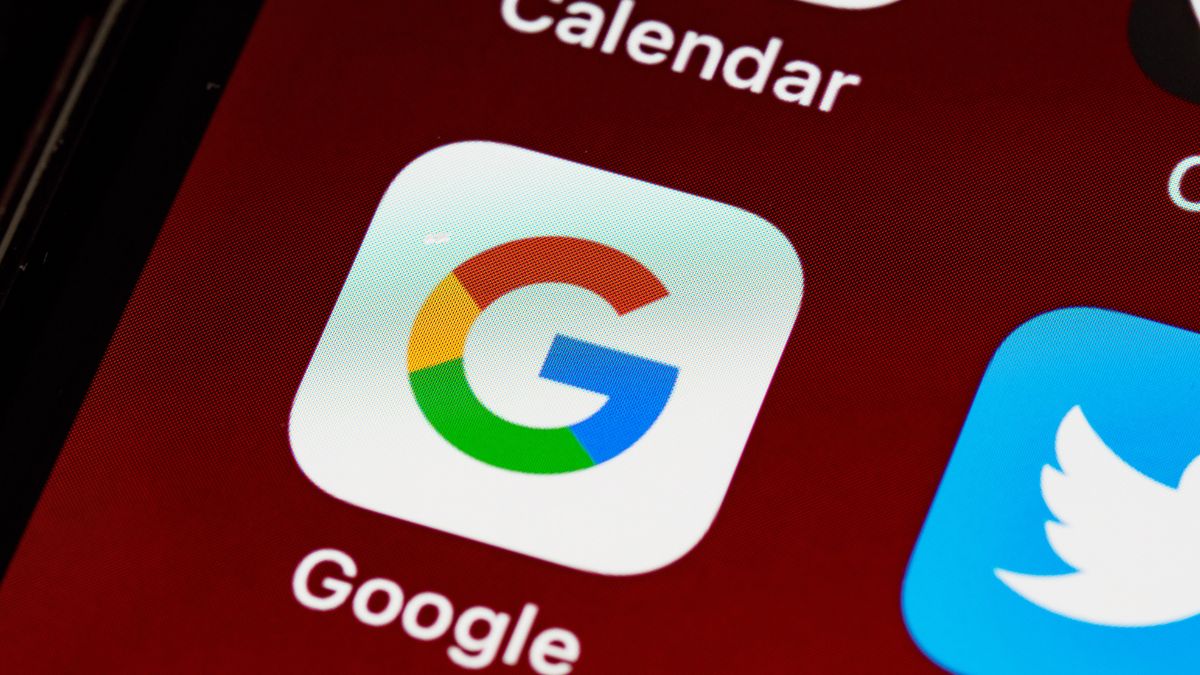
Premessa: esegui il backup dell’account Google
Se la tua intenzione è quella di eliminare account Google devi sapere che tutti i tuoi dati associati all’account andranno persi: mi sto riferendo a documenti, foto, video ed email che potresti aver salvato all’interno dell’account. Per questo motivo, ti consiglio di procedere al backup. Ecco il procedimento da seguire:
- Accedi al tuo account Google e seleziona la foto in alto a destra;
- Fai tap su “Gestisci il tuo account Google” dal menù;
- Si aprirà una nuova finestra nella quale dovrai cercare e cliccare la voce “Dati e privacy“;
- Scorri fino alla voce “Dati relativi ad app e servizi che utilizzi“. Sotto la voce “Scarica o elimina i tuoi dati” seleziona il pulsante “Scarica i tuoi dati“;
- Si aprirà una scheda nella quale dovrai selezionare quali prodotti di Google vuoi includere nel backup;
- Fai click su “Passaggio successivo” e scegli il tipo di archivio. Puoi precisare le dimensioni massime e scegliere il “Metodo di recapito“;
- Dopodiché seleziona “Crea esportazione” e attendi l’elaborazione dei dati;
- Quando i file saranno pronti potrai selezionare “Scarica“.
Come eliminare account Google
Dopo aver effettuato il backup dei tuoi dati è arrivato il momento di scoprire come eliminare account Google. Il procedimento è diverso se vuoi eliminare un account. Di seguito troverai un paragrafo con informazioni specifiche su come svolgere questa procedura da Android, iOS, PC e Chrome.
Da Android
Se vuoi eliminare account Google utilizzando il tuo dispositivo Android dovrai seguire pochi e semplici step:
- Accedi alle impostazioni del tuo dispositivo facendo tap sulla rotella d’ingranaggio;
- Nella nuova schermata seleziona la voce “Account“;
- Fai tap sulla voce “Google” e seleziona l’account che vuoi eliminare se il tuo dispositivo è associato a più di uno;
- Procedi facendo tap sull’opzione “Rimuovi” e poi “Rimuovi account“.
su iOS
Se sei in possesso di un iPhone, puoi eliminare account Google in pochi e semplici tap:
- Accedi al menù delle impostazioni selezionando l’icona dell’ingranaggio;
- Scorri il menu e seleziona la voce “Contatti“;
- Nella nuova schermata, fai tap su “Account” e poi su “Gmail“;
- Concludi il procedimento selezionando “Elimina account“.
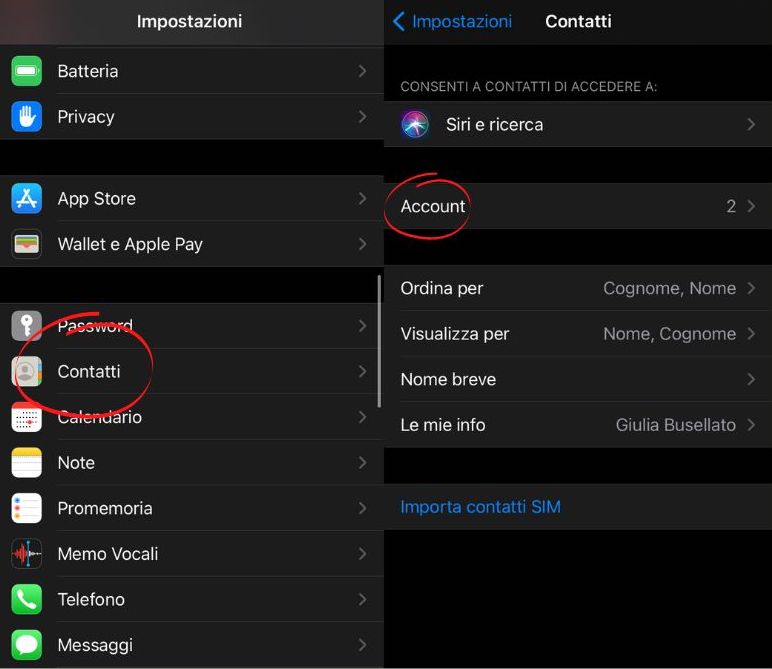
Da PC
Se hai collegato il tuo account Google al PC puoi eliminarlo accedendo alle impostazioni. Il procedimento è diverso se devi operare su Windows o MacOS:
- Se utilizzi Windows 10 o delle versioni successive, clicca su “Start” e poi “Impostazioni“. Trova la voce “Account” e selezionala. Poi fai click su “Posta elettronica e account“. Seleziona l’account Google e fai click su “Gestisci“. Nella nuova schermata, seleziona “Elimina account da questo dispositivo“. Conferma l’operazione selezionando in successione “Elimina” e “Fatto“;
- Su MacOS seleziona l’icona dell’ingranaggio e apri le preferenze di sistema. Fai click su “Account internet“. Nella barra laterale, seleziona il tuo account Google e fai click sul simbolo – situato in basso. Conferma il procedimento per eliminare il tuo account Google.
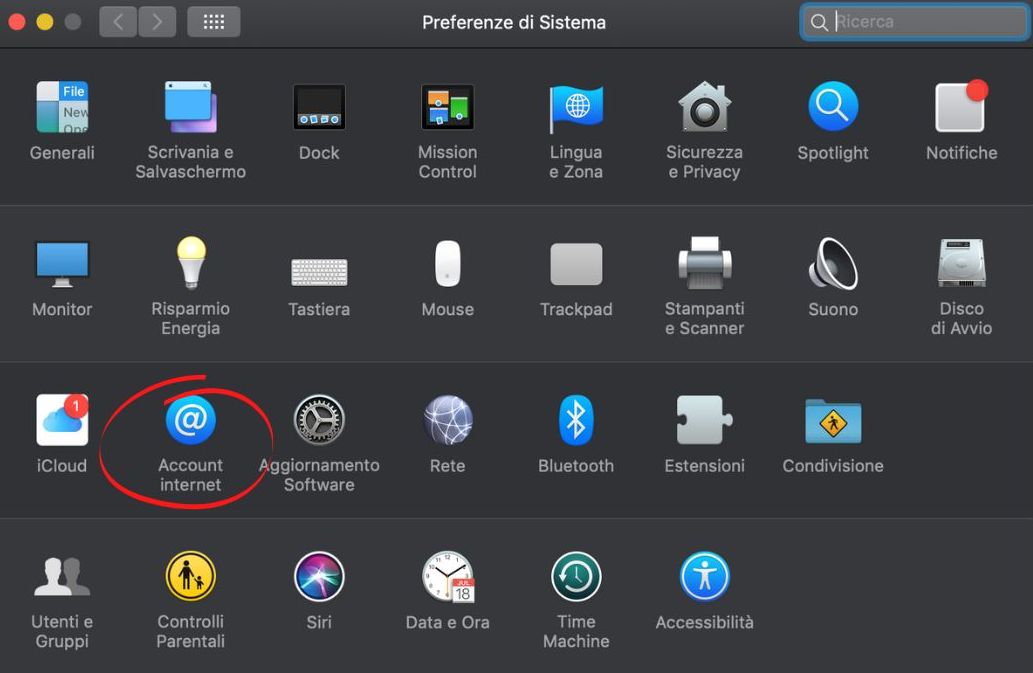
su Chrome
Se utilizzi il browser web Chrome per navigare in Internet puoi eliminare account Google direttamente dalla piattaforma:
- Apri Chrome sul tuo PC e clicca sulla miniatura in alto a destra;
- Per eliminare il tuo account Google, seleziona l’icona dell’ingranaggio che si trova a fianco di “Altri profili“;
- Seleziona il profilo che vuoi eliminare, fai click sui tre puntini e poi premi su “Elimina” due volte.
La procedura è identica su smartphone, sia che tu abbia un iPhone sia un dispositivo Android.
Come rimuovere account Google da Gmail
Se vuoi rimuovere account Google da Gmail, in questo paragrafo troverai tutte le informazioni necessarie per farlo senza problemi. In particolare, ti spiegherò come farlo da PC, su Android e iPhone.
Da PC
Se utilizzi Gmail da PC puoi rimuovere il tuo account Google seguendo il procedimento seguente:
- Accedi a Google e seleziona la miniatura in alto a destra;
- Nel riquadro che ti viene mostrato seleziona “Esci” oppure “Esci da tutti gli account“.
Ora che ti sei disconnesso dagli account puoi rimuoverli dalle opzioni di accesso:
- Collegati nuovamente a Google e premi sul tasto “Accedi“;
- Visualizzerai tutti gli account che hai disconnesso riconoscibili grazie alla dicitura “Disconnesso” a fianco;
- Fai click su “Rimuovi un account” e seleziona l’icona – vicino ad ognuno;
- Seleziona “Si, rimuovi” per ogni account.
su Android
Se invece vuoi rimuovere account Google da Gmail su Android dovrai seguire questo procedimento:
- Seleziona le impostazioni e fai tap su “Account“, “Google” e l’indirizzo email che vuoi rimuovere;
- Procedi spostando la levetta vicino a “Sincronizza Gmail” su “off“;
- Dopo aver completato questi passaggi, ritorna nella pagina principale delle “Impostazioni“;
- Seleziona in sequenza “App“, “Gmail“, “Memoria” e “Cancella dati“. In questo modo eliminerai tutte i messaggi presenti sul tuo dispositivo.
da iOS
Vuoi rimuovere account Google da Gmail ma non sai come fare dal tuo iPhone? Nessun problema, segui passo per passo il procedimento che troverai qui sotto:
- Lancia l’app Gmail e seleziona la miniatura in alto;
- Fai tap su “Gestisci gli account su questo dispositivo“;
- Procedi spostando la levetta vicino all’indirizzo email su “off“;
- Per eliminare l’account, fai tap su “Rimuovi da questo dispositivo” e “Rimuovi“.